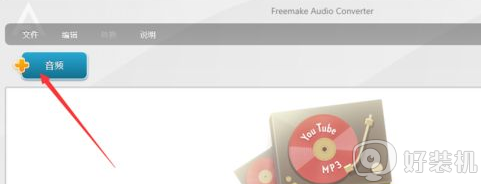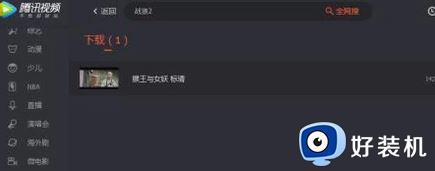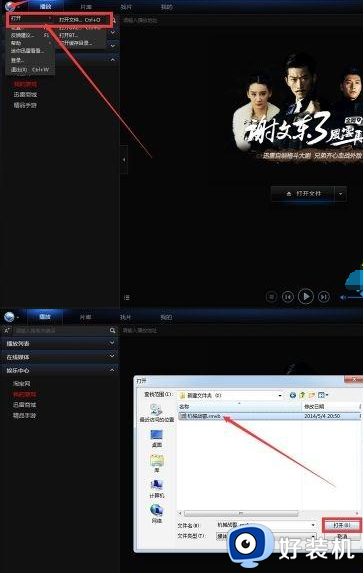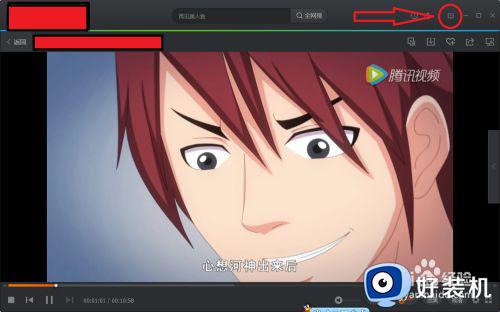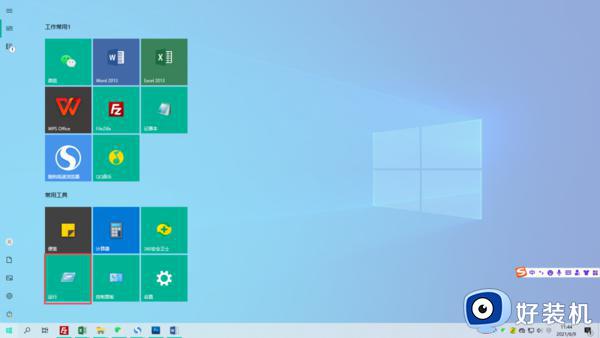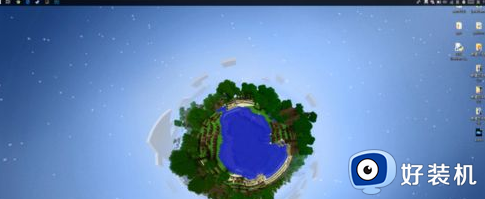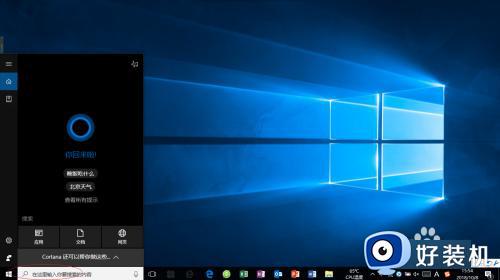win10m4a音乐格式怎样转成mp3格式 win10m4a音乐格式转成mp3格式的方法
时间:2023-06-06 15:29:00作者:mei
win10系统使用自带有语音录音机功能,使用它录制的语音是m4a格式的,有的用户需要mp3格式的文件,那么有什么方法把m4a音乐格式转成mp3格式?操作方法很简单,一起阅读下文步骤内容即可实现。
解决方法如下:
1、这里小编电脑上有一段自己录制的m4a格式的音频文件,现在转换下格式。
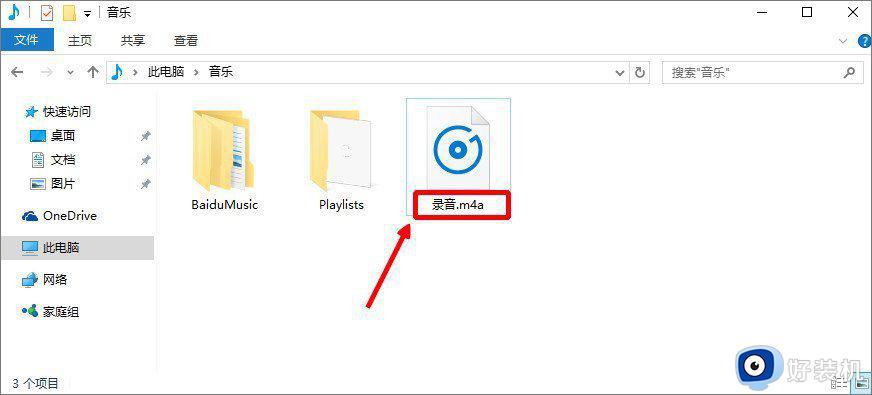
2、打开电脑上的百度音乐播放器,然后点击右上角的小工具按钮,打开格式转换。
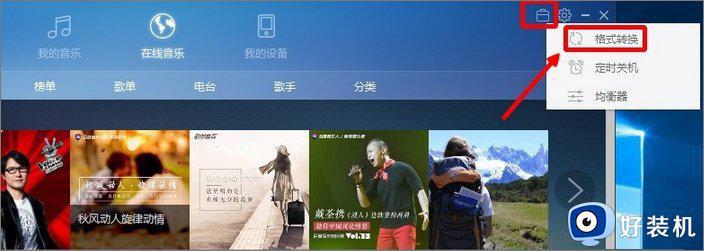
3、歌曲格式转换界面,我们首先添加电脑上要转换的m4a格式音乐。
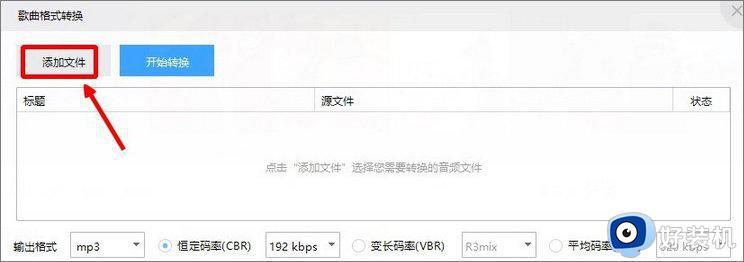
4、我们设置好输出为mp3格式,以及设置好输出文件夹,点击格式转换。
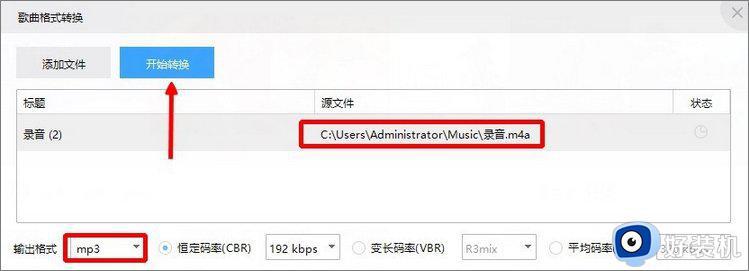
5、歌曲转换完成以后,我们点击打开转换后的文件夹。
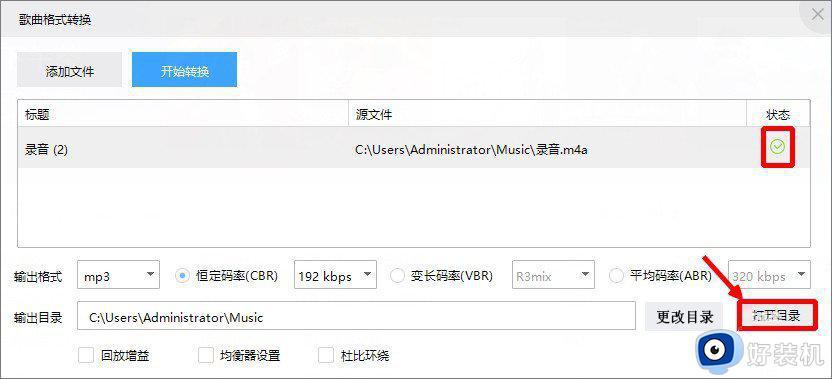
6、大家可以看到这里已经进行了格式转换,是不是非常简单呢。
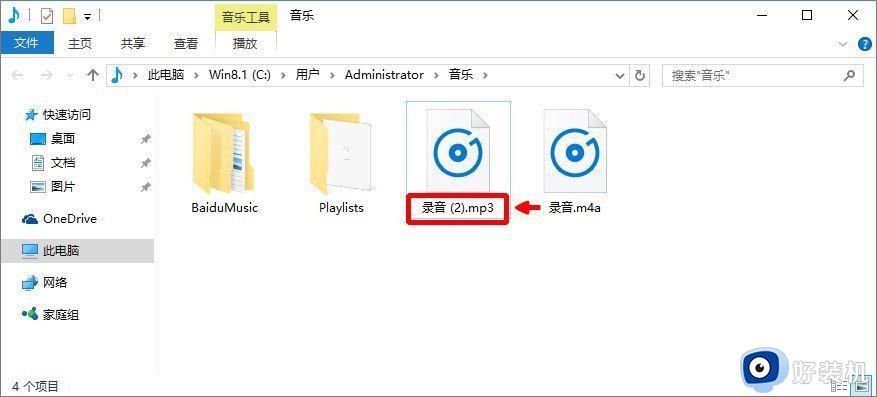
7、当然现在可以转换的方法很多,如果你电脑安装有酷狗音乐的话,可以点击这里更多打开,然后点击这里的格式转换。
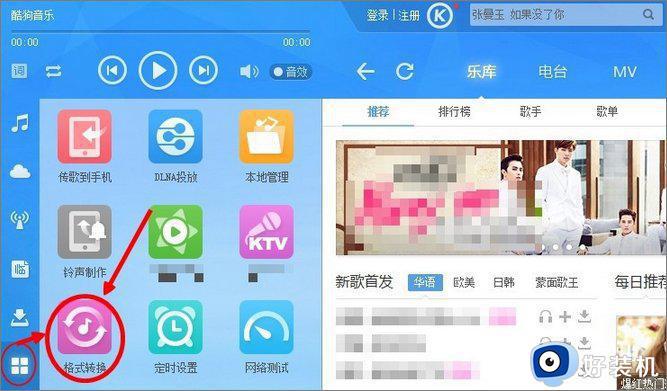
8、当然使用格式转换工具也是非常简单的,我们添加m4a格式音频以后。设置好输出格式为mp3格式,最后点击格式转换就可以了。
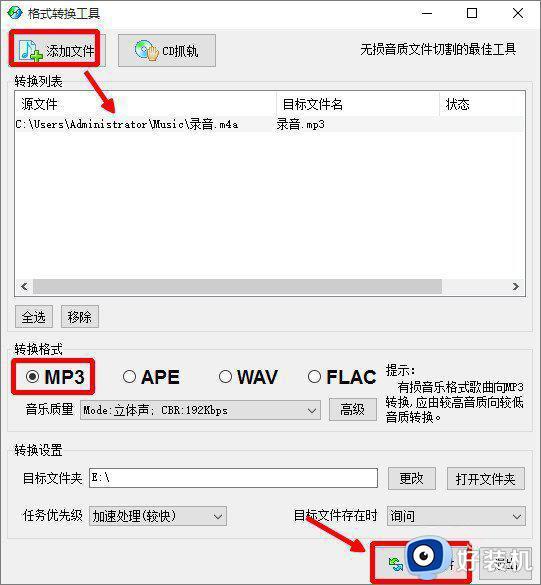
以上介绍win10系统m4a音乐格式转成mp3格式的方法,有相同需求的用户一起动手操作,希望对大家有所帮助。